Для того чтобы получить информацию о системе и ее свойствах в Windows 10, существует несколько способов. Один из них — использование строки поиска компьютера, который находится в меню Пуск. Для этого нужно ввести команду Сведения о системе и нажать Enter. Откроется окно Сведения о системе, где вы сможете найти все необходимые данные о вашем компьютере.
Еще одним способом является использование командной строки. Для этого необходимо открыть командную строку, нажав сочетание клавиш Win + R и ввести команду msinfo32. После этого нажмите Enter. Откроется окно Информация о системе, где вы сможете найти различные сведения о параметрах вашей системы, включая информацию о безопасности, настройки и многое другое.
Если вы предпочитаете более привычный способ, то можете воспользоваться диспетчером задач. Для этого нажмите сочетание клавиш Ctrl + Shift + Esc, чтобы открыть диспетчер задач. Перейдите на вкладку Параметры и выберите Сведения о системе. Здесь также можно посмотреть информацию о системе и ее свойствах, включая системные требования и другие полезные сведения.
Открытие свойств системы в Windows 10
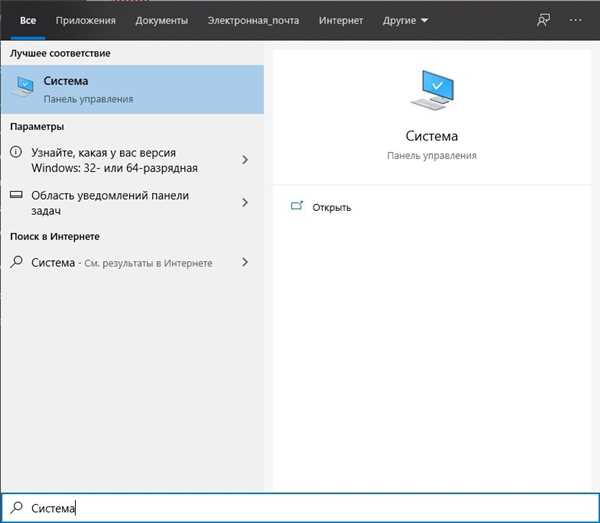
Если вам нужно узнать информацию о вашей системе в Windows 10, то есть несколько способов открыть свойства системы. Ниже мы рассмотрим несколько методов, чтобы вы могли выбрать наиболее удобный для вас.
1. Системные настройки
Один из самых простых способов открыть свойства системы в Windows 10 — это через панель управления. Для этого нажмите правой кнопкой мыши на значок Мой компьютер или Этот компьютер на рабочем столе, а затем выберите Свойства. Откроется окно с информацией о вашей системе.
2. Командная строка
Еще один способ открыть свойства системы из командной строки. Для этого откройте командную строку (cmd) и введите команду sysdm.cpl. Откроется окно с параметрами системы, где вы можете узнать информацию о вашем компьютере.
Также можно запустить окно свойств системы через диспетчер задач. Нажмите сочетание клавиш Ctrl + Shift + Esc, чтобы открыть диспетчер задач. Затем выберите Файл в верхней части окна и в выпадающем меню выберите Запустить новую задачу. Введите команду sysdm.cpl и нажмите Enter. Откроется окно свойств системы.
Если вы хотите получить более подробную информацию о вашей системе, вы также можете запустить Монитор системы. Для этого в командной строке введите perfmon.msc, и откроется окно с системными параметрами и информацией.
Наконец, вы можете использовать команду msinfo32 для просмотра информации о системе. Просто откройте командную строку (cmd) и введите эту команду. Откроется окно Information (Сведения) о системе, где вы можете узнать все, что вам нужно о вашем компьютере и системе.
Как видите, есть несколько способов открыть свойства системы в Windows 10. Выберите тот, который вам наиболее удобен, и получите всю необходимую информацию о вашем компьютере и системе.
Где найти свойства системы
В операционной системе Windows 10 для получения информации о свойствах компьютера существует несколько способов. В этом разделе мы рассмотрим, как найти свойства системы и узнать все необходимые сведения о вашем компьютере.
1. Использование горячих клавиш
Один из самых быстрых способов открыть свойства системы — это использовать горячие клавиши. Просто нажмите сочетание клавиш Win + R на вашей клавиатуре, чтобы открыть окно Выполнить.
В поле Выполнить введите команду msinfo32 и нажмите клавишу Enter. Это запустит информацию о системе (МСИНФО32) и откроет окно с подробной информацией о вашем компьютере.
2. Через системные настройки
Другой способ найти свойства системы заключается в использовании системных настроек. Чтобы открыть настройки системы, щелкните правой кнопкой мыши по значку Пуск в левом нижнем углу экрана и выберите пункт Система.
В открывшемся меню выберите Сведения о системе, и вы перейдете в раздел с основной информацией о вашем компьютере, включая имя компьютера, установленную версию Windows, процессор, объем оперативной памяти и т. д.
3. Через командную строку
Также можно найти свойства системы через командную строку. Для этого откройте командную строку, нажав сочетание клавиш Win + R, введите команду cmd и нажмите клавишу Enter.
После открытия командной строки введите команду systempropertiesadvanced и нажмите клавишу Enter. Это откроет окно Свойства системы с расширенными настройками компьютера.
Теперь вы знаете, где найти свойства системы в операционной системе Windows 10. Эти способы также применимы к Windows 7, 8 и 11, так что вы можете использовать их для получения информации о вашей системе.
Как открыть свойства через панель управления
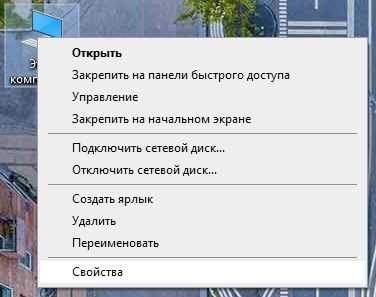
Если вы хотите узнать информацию о свойствах вашей операционной системы Windows 10, то вы можете сделать это через панель управления. Вот простой и понятный гайд, который покажет вам, как это сделать.
1. Откройте панель управления
Для этого просто кликните правой кнопкой мыши на кнопке Пуск (в левом нижнем углу вашего экрана) и выберите пункт Панель управления в контекстном (всплывающем) меню.
2. Найдите раздел Система и безопасность
В окне панели управления найдите раздел Система и безопасность и щелкните по нему. В этом разделе вы найдете различные параметры и настройки для вашей системы.
3. Откройте свойства вашего компьютера
Внутри раздела Система и безопасность найдите иконку Система и щелкните по ней. Это откроет окно сведений о вашей системе.
4. Посмотрите информацию о свойствах системы
В окне сведений о системе вы можете увидеть информацию о различных параметрах вашей операционной системы. Например, здесь вы найдете информацию о версии Windows, установленной памяти, типе процессора и многое другое.
5. Воспользуйтесь поиском
Если вы хотите найти конкретную информацию, вы можете воспользоваться функцией поиска. Просто введите ключевое слово или фразу в строку поиска в правом верхнем углу окна сведений о системе и нажмите Enter. Система покажет вам результаты, соответствующие вашему запросу.
Теперь вы знаете, как открыть свойства системы через панель управления в Windows 10. Этот метод очень простой и удобный для того, чтобы узнать информацию о вашем компьютере и его параметрах.
Открытие свойств системы через контекстное меню
Если вам нужно быстро получить информацию о вашем компьютере и системе Windows 10, вы можете воспользоваться контекстным меню. Для этого выполните следующие шаги:
- Щелкните правой кнопкой мыши по значку Мой компьютер на рабочем столе или в проводнике.
- В открывшемся контекстном меню выберите пункт Свойства.
После этого откроется окно с основной информацией о вашем компьютере и системе. Вы сможете узнать свойства системы, настройки безопасности, системные параметры и многое другое.
Если вам нужно более подробная информация о вашей системе, вы можете воспользоваться командной строкой. Для этого выполните следующие шаги:
- Нажмите на клавиши Win + R, чтобы открыть командную строку.
- В строке запустить введите команду msinfo32 и нажмите Enter.
После этого откроется окно Информация о системе, где вы сможете найти все сведения о вашем компьютере и системе. Вы сможете узнать информацию о версии Windows, настройки компьютера, параметры системы и многое другое.
Открытие свойств системы с помощью командной строки
Если вы хотите узнать параметры вашей системы в Windows 10, вы можете сделать это через командную строку. Командная строка позволяет вам получить доступ к различным настройкам и информации о вашем компьютере.
1. Запуск командной строки
Чтобы открыть командную строку, нажмите клавиши Win + R на клавиатуре, чтобы открыть окно Выполнить. Введите cmd или cmd.exe в поле запуска и нажмите Enter.
2. Запуск свойств системы
В командной строке введите команду systeminfo и нажмите Enter. Эта команда позволяет получить доступ ко всей информации о вашей системе, включая параметры аппаратного обеспечения, установленное программное обеспечение и другие системные параметры.
Вы также можете использовать команду msinfo32, чтобы запустить информацию о системе через интерфейс Windows. В командной строке введите msinfo32 и нажмите Enter. Это откроет окно Сведения о системе, где вы можете увидеть все детальные сведения о вашем компьютере.
Какие сведения доступны в свойствах системы
Через Панель управления
1. Нажмите клавиши Win + X, чтобы открыть меню сочетаний клавиш.
2. В этом меню выберите пункт Система или Система и безопасность и затем Система.
3. Откроется окно с информацией о вашем компьютере. Здесь вы можете увидеть основные параметры системы, такие как версия операционной системы, процессор, объем оперативной памяти и многое другое.
Через командную строку
1. Нажмите клавиши Win + R, чтобы открыть окно Выполнить.
2. Введите команду msinfo32 и нажмите Enter.
3. Откроется окно Информация о системе, где вы можете увидеть подробную информацию о своем компьютере, включая сведения о процессоре, оперативной памяти, видеокарте, установленном программном обеспечении и многое другое.
Если вы ищете конкретные сведения о системе, вы можете воспользоваться разделами в левой панели окна Информация о системе, такими как Компоненты, Системные резервы, Сеть и другие.
| Описание | Команда |
|---|---|
| Системная информация | systeminfo |
| Список устройств на компьютере | driverquery |
| Вызвать диспетчер устройств | devmgmt.msc |
| Панель управления | control |
| Настройки безопасности и обслуживания | control /name Microsoft.SecurityCenter |
| Информация о системе | winver |
Как использовать информацию из свойств системы
Чтобы получить доступ ко всей информации о вашем компьютере, вам необходимо знать, где находятся свойства системы в операционной системе Windows 10. Здесь мы покажем вам, как найти и открыть этот раздел.
1. Использование горячих клавиш
Простейший способ войти в окно свойств системы — использовать горячие клавиши.
Нажмите комбинацию клавиш Win + R для открытия окна Выполнить.
В строке команды введите слово msinfo32 и нажмите Enter.
Откроется окно Информация о системе, где вы найдете всю информацию о вашем компьютере. Вы можете перейти в различные разделы, чтобы узнать подробности о состоянии вашей системы.
2. Через настройки пк
Вы также можете открыть окно свойств системы через настройки пк.
Щелкните правой кнопкой мыши по значку Пуск и выберите Система.
На открывшейся странице системных параметров найдите раздел О системе. Кликните на него, чтобы получить информацию о вашей операционной системе.
3. Через командную строку
Если вы предпочитаете использовать командную строку, вам нужно запустить команду systeminfo.
Откройте командную строку, нажав комбинацию клавиш Win + R, введите cmd и нажмите Enter.
В командной строке введите systeminfo без кавычек и нажмите Enter.
Команда systeminfo выведет всю информацию о вашей системе, включая операционную систему, архитектуру, процессор, память и многое другое.
Теперь вы знаете различные способы получить информацию о вашем компьютере через свойства системы. Вы можете использовать эту информацию для настройки и безопасности вашей системы.
Почему важно знать свойства системы
Посмотреть свойства системы через Windows 10
1. Откройте Пуск и найдите раздел Система.
2. Кликните правой кнопкой мыши по Система и выберите Свойства.
3. В открывшемся окне Система вы найдете информацию о вашей операционной системе, модели компьютера, возможности активации Windows и другие параметры.
Узнать свойства системы через командную строку (cmd)
1. Нажмите клавишу Win + R, чтобы открыть окно Выполнить.
2. Введите команду msinfo32 и нажмите Enter.
3. В открывшемся окне Информация о системе вы сможете посмотреть подробные сведения о вашем компьютере, операционной системе, установленных драйверах и другую информацию.
Зная свойства системы, вы сможете лучше настроить ваш компьютер, выполнить определенные задачи, а также оценить его производительность. Это особенно полезно при решении проблем с компьютером или при обновлении системы.
Простой и понятный гайд по открытию свойств системы в Windows 10
Метод 1: Через окно Система
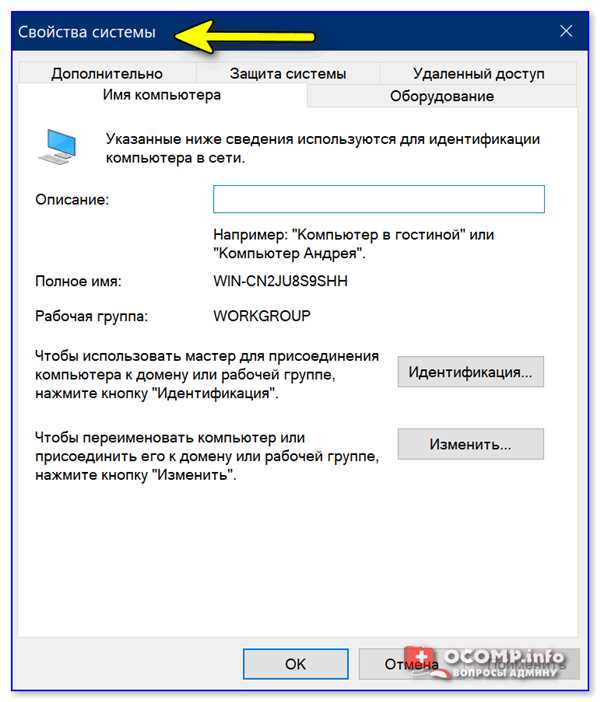
- Начните с открытия Моего компьютера (или Этот компьютер) или просто на рабочем столе щелкните правой кнопкой мыши и выберите Свойства.
- В открывшемся окне выберите Система.
- На этой странице вы увидите основные сведения о вашей системе, такие как версия Windows, характеристики процессора, объем оперативной памяти и др.
Метод 2: Через командную строку (CMD)
- Нажмите комбинацию клавиш Win + R на клавиатуре, чтобы открыть Выполнить.
- Введите команду msinfo32 в поле и нажмите Enter.
- Откроется окно Информация о системе, где вы найдете разделы с информацией о вашем компьютере, системными настройками, безопасностью и т. д.
Метод 3: Через Диспетчер задач
- Нажмите комбинацию клавиш Ctrl + Shift + Esc на клавиатуре, чтобы открыть Диспетчер задач.
- В меню Диспетчера задач выберите Файл и затем Запустить новую задачу.
- Введите команду control sysdm.cpl в строке и нажмите Enter.
- Откроется окно Свойства системы с разделами, содержащими информацию о вашей системе, настройках безопасности и других параметрах.
Все эти способы позволяют быстро и легко узнать информацию о системе и настроить необходимые параметры. Независимо от того, какой метод вы выберете, вы всегда сможете получить подробные сведения о вашем компьютере и его настройках.
